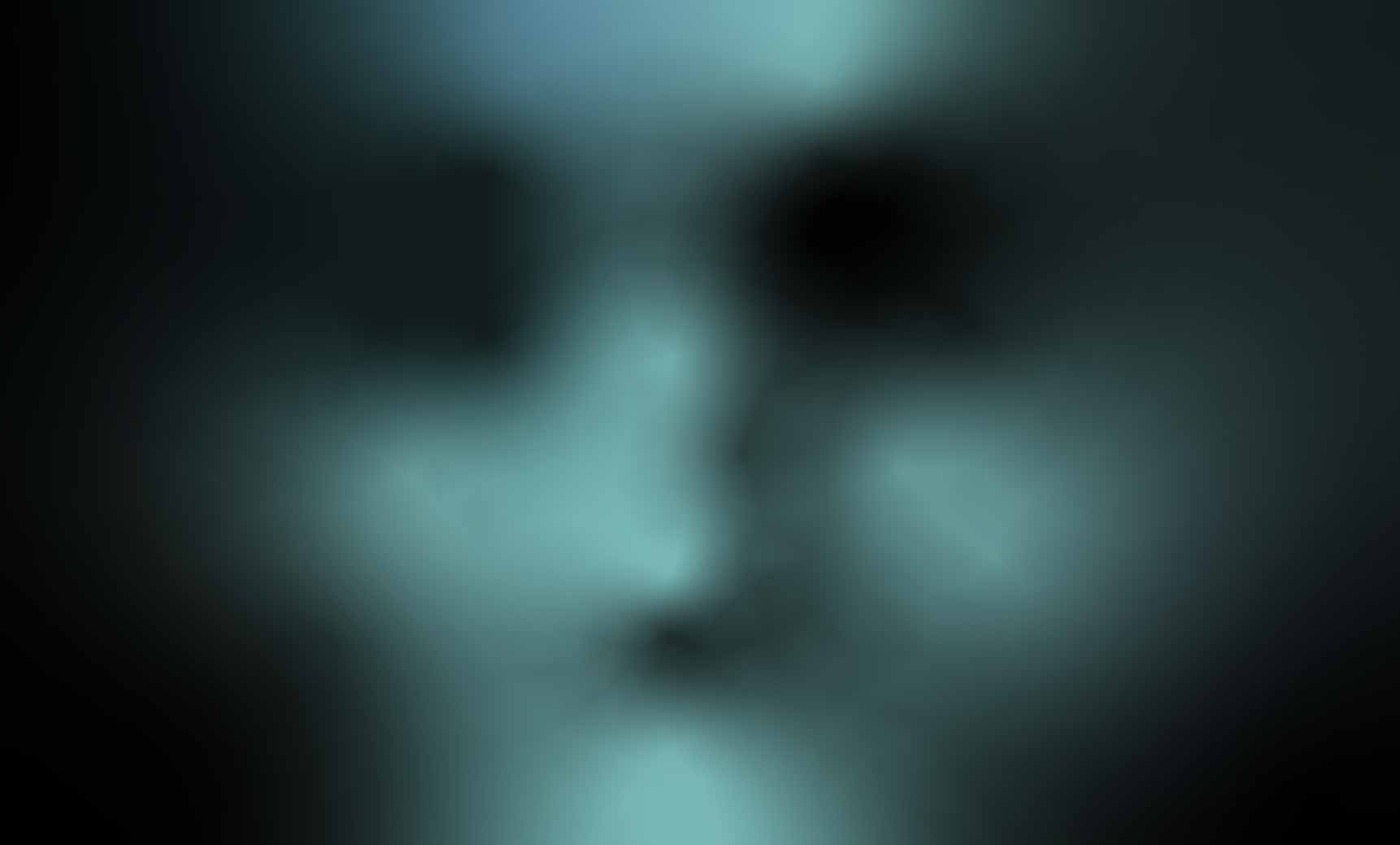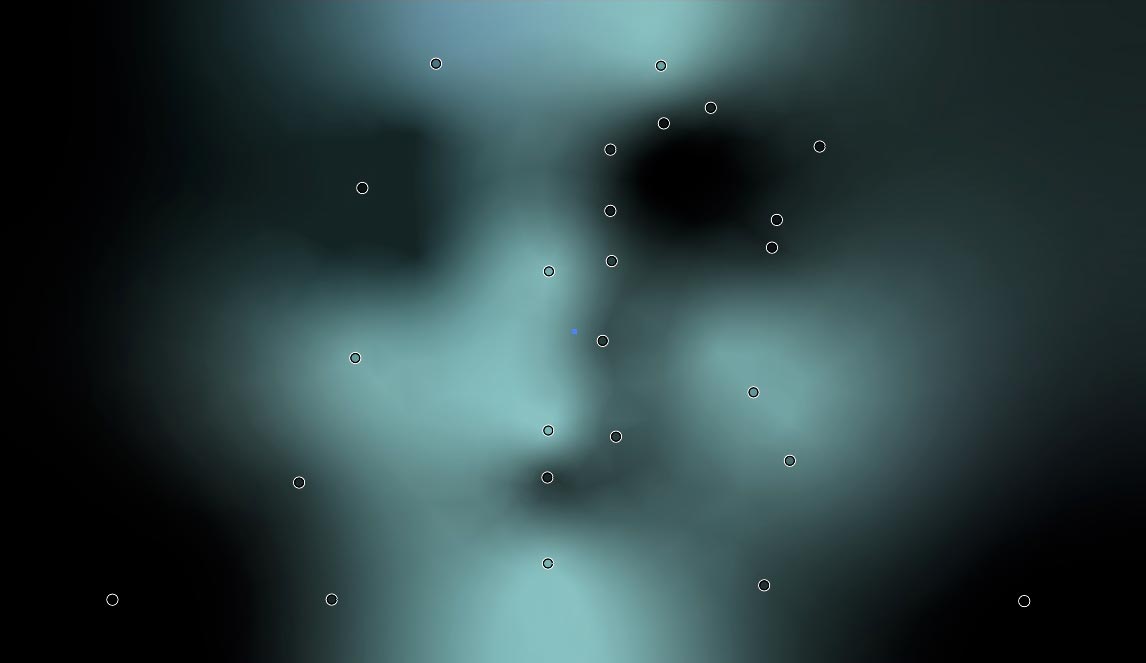すごいぞ!Illustrator CC 2019 新機能フリーグラデーション
イラレのグラデーションツールに、新機能「フリーグラデーション」が加わった。グラデーション表現の自由度が高くなった。
とりあえず人の顔のようなものを描いてみた。実際にはパスとしては4点からなる四角形でしかない。
今までにも似たような機能で「グラデーションメッシュ」があった。オブジェクトをメッシュ(網目)状に分割して、その頂点ごとに色を設定できる機能だ。
今回の新機能であるフリーグラデーションはメッシュ状にパスを設定しなくとも、好きなポイントにグラデーションの頂点を設定できるのだ。
フリーグラデーションとは
オブジェクト内の好きな箇所にグラデーションの頂点を置けるので、オブジェクトの形状を気にしなくて良い。グラデーションメッシュだと、メッシュに分割するのにある程度計画性が必要だった。
フリーグラデーションにおいてはいつでも好きなところに頂点を追加/削除できるので、より直感的な操作でグラフィックを表現できる。
実際に作ってみた
画像内の丸いマークが、フリーグラデーションの「ポイント」の頂点。点の位置と色、影響力を操作するだけでなんとなく模様が出来てしまう。
今回の作例ではポイントを選んだが、もうひとつ「ライン」でグラデーションを設定できる。点と点をパスで結んだようなものだが、こちらに関してはもう少し調べてみてから使ってみたい。
操作方法は
- オブジェクトを選んでグラデーションツールを選択
- グラデーションウィンドを開く
- 三つ並んでいるグラデーションの種類から「フリーグラデーション」を選ぶ
- 描画:のところをポイントかラインを選択する。(作例ではポイントを選択)
- オブジェクト内をクリックするとそこにグラデーションの頂点が追加される
- 頂点をダブルクリックすると色を調整できる
- 頂点を削除するときは、そのポイントをつかんでオブジェクト外へドラッグすれば削除できる
- 完成したグラデーションはスポイトツールで他のオブジェクトにコピーできる
しかしなんだってこんな不気味なグラフィックを作ってしまったのだろうか。怖いんですけど。初めて触れたツールで自然と描いてしまったのがこれだ、、、何か心に問題があるのかな笑